《美图秀秀》怎么调像素大小
发表于:2021-11-24 来源:网络 阅读次数:700
美图秀秀——像素大小如何调整?小编来教如何使用这个操作吧。

美图秀秀怎么调像素大小
1.打开【美图秀秀】,点击【美化图片】。
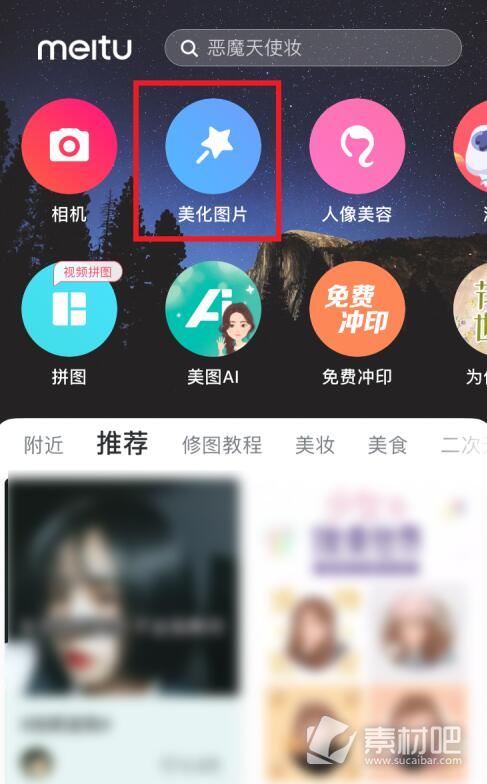
2.接下来,进入【相机胶卷】界面,选择要修改的图片。
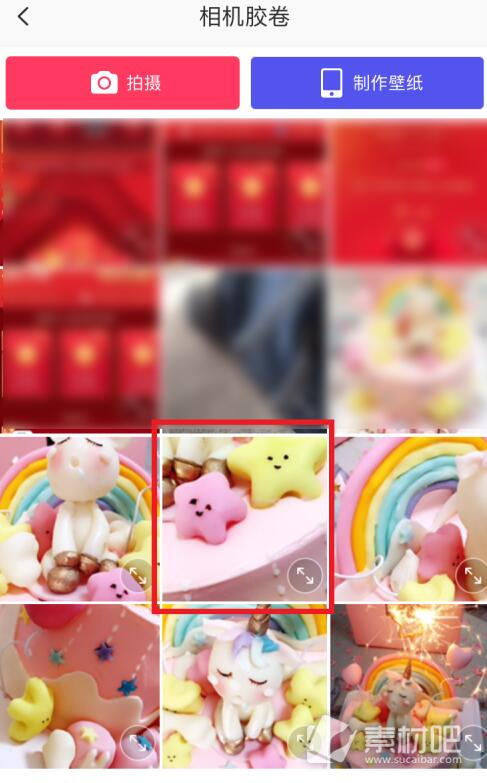
3.屏幕中出现了如图所示的【图片预览】页面,请点击【编辑】按钮。
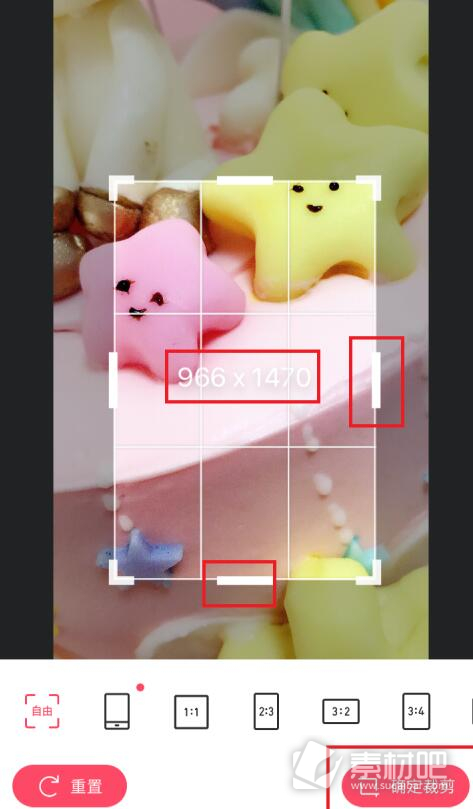
4.屏幕中出现了如图所示的【编辑】页面,它的下方出现了裁剪的比列,请点击【自由】即可,与此同时,上方的图片中出现了对应的编辑框,编辑框的中间数字即为长宽的像素数值。

5.请选择边框中白色长条,这样即可进行自由拖动,拖动的同时长宽数值也随之改变,小编想精确到966x1470像素,那么请拉动对应的长宽,直到出现指定数值位置,完成后,请选择【确定剪裁】即可。
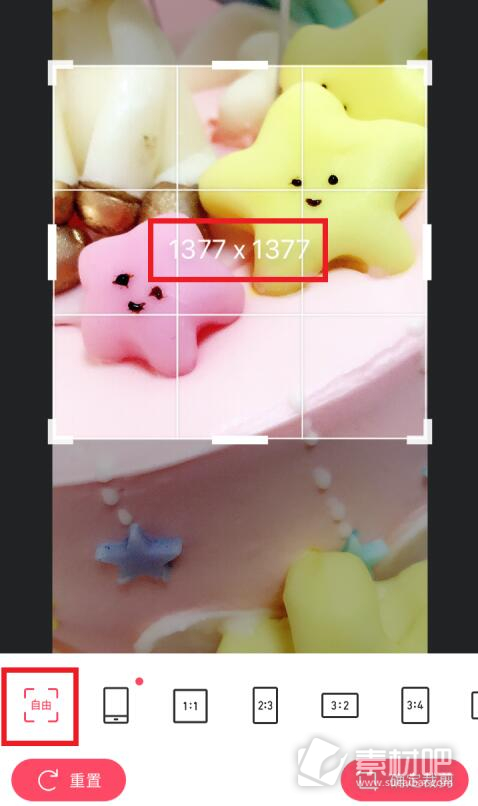
6.点击【√】,进入预览界面。
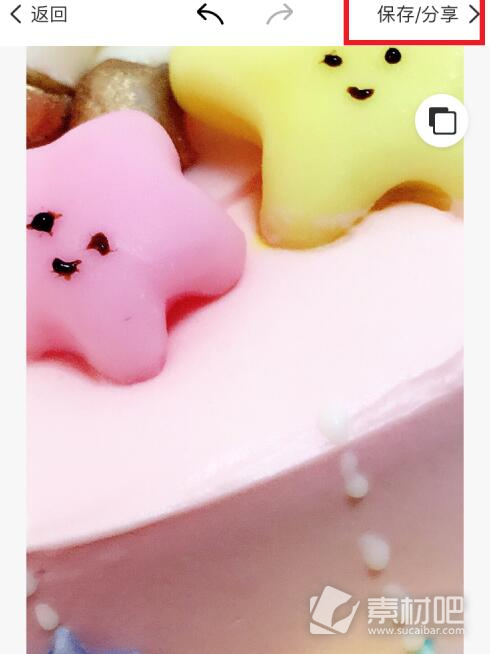
7.完成上述步骤后,请选择屏幕右上方的【保存】这一项,操作完成。
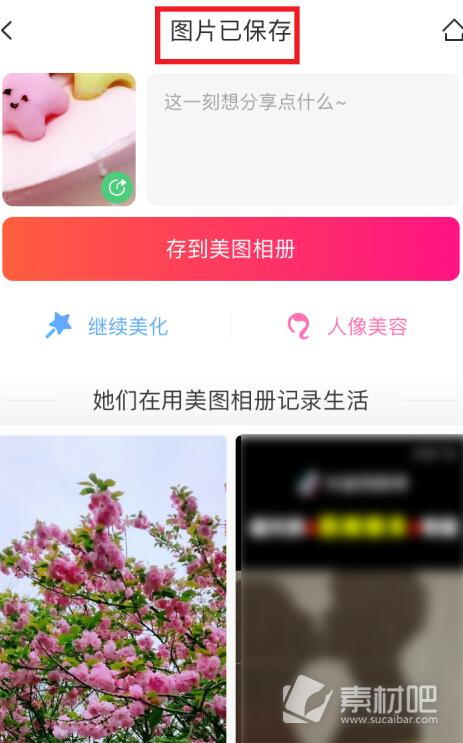
8.最后出现【图片已保存】。























































